Thay hộp mực
Mở cửa A.

Tháo hộp mực đã sử dụng.
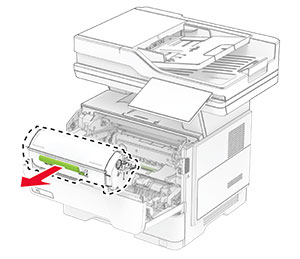
Mở hộp mực mới.
Lắc hộp mực để phân phối lại bột mực.
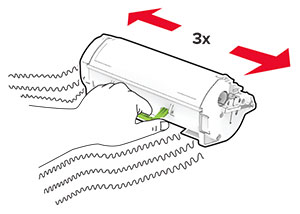
Lắp hộp mực mới vào.

Đóng cửa A.
Mở cửa A.

Tháo hộp mực đã sử dụng.
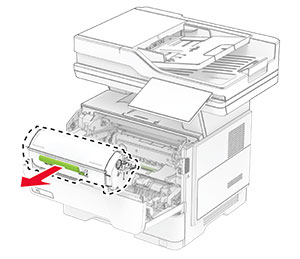
Mở hộp mực mới.
Lắc hộp mực để phân phối lại bột mực.
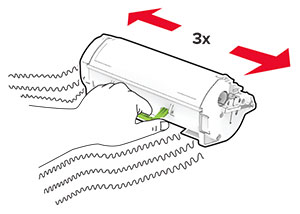
Lắp hộp mực mới vào.

Đóng cửa A.
Mở cửa A.

Tháo hộp mực.
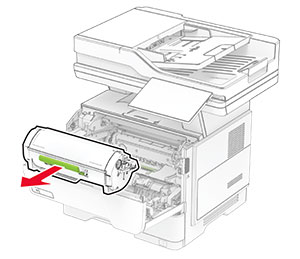
Tháo hộp quang đã sử dụng.
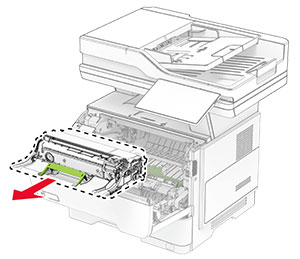
Mở hộp quang mới.
Lắc hộp quang để phân phối lại mực.
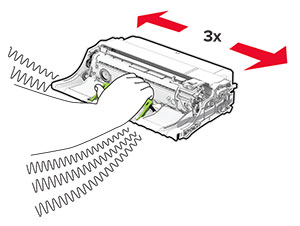
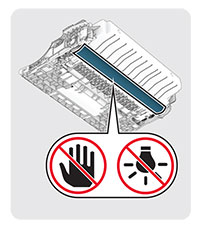
Lắp hộp quang mới vào.

Lắp hộp mực.

Đóng cửa A.
Mở cửa tiếp cận máy dập ghim tiện lợi.
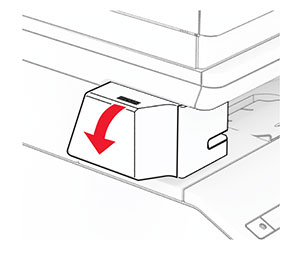
Tháo hộp ghim.
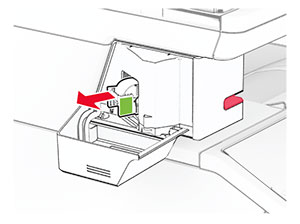
Tháo khay nạp ghim đã hết.
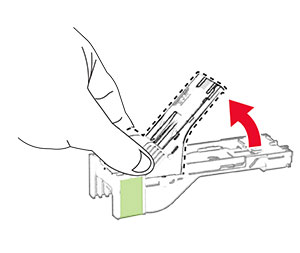
Lắp khay nạp ghim mới cho đến khi khớp vào vị trí.
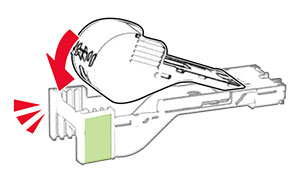
Lắp hộp ghim vào, sau đó đóng cửa tiếp cận máy dập ghim tiện lợi.
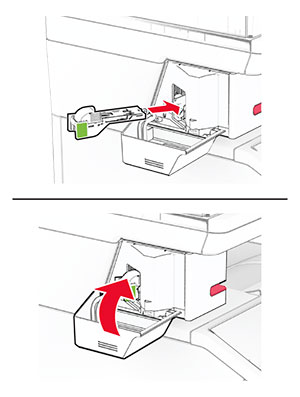
Tắt máy in.
Rút dây nguồn ra khỏi ổ cắm điện và máy in.
Rút phích cắm nguồn điện ra khỏi ổ cắm điện.
Tháo nắp cột và cáp cấp nguồn.
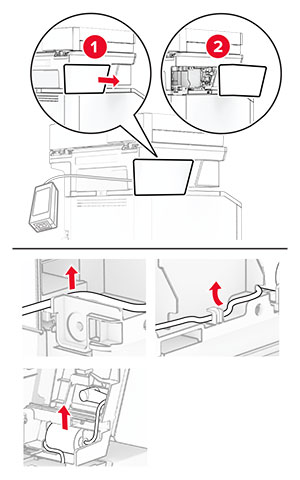
Tháo máy dập ghim tiện lợi
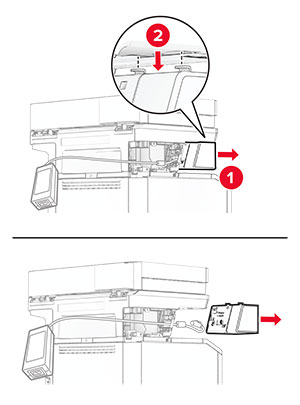
Tháo nguồn điện đã sử dụng.
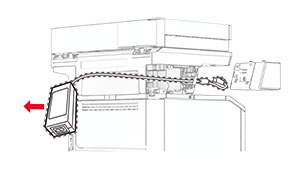
Mở hộp nguồn điện mới.
Cắm nguồn điện mới qua máy in, sau đó kết nối với máy dập ghim tiện lợi.
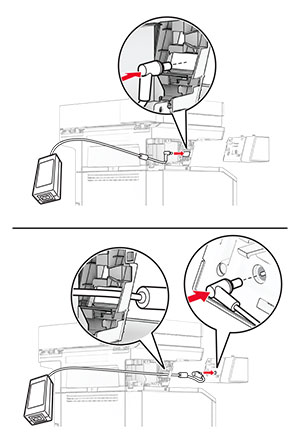
Lắp đặt máy dập ghim tiện lợi.
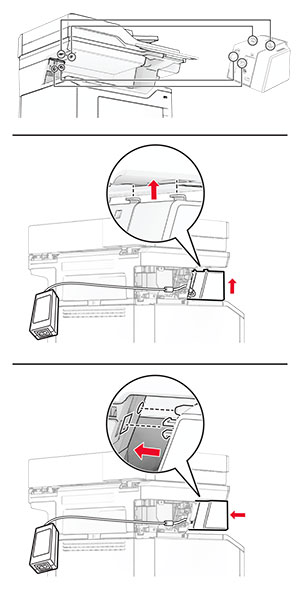
Xác định vị trí nguồn điện đúng cách.
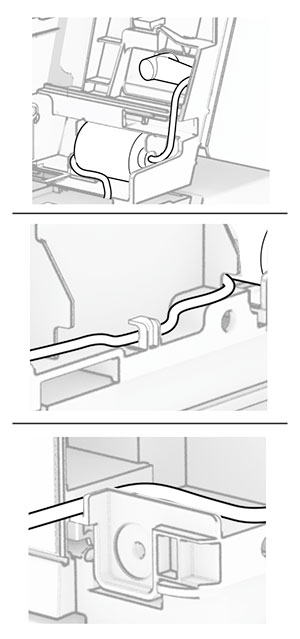
Gắn nắp cột.
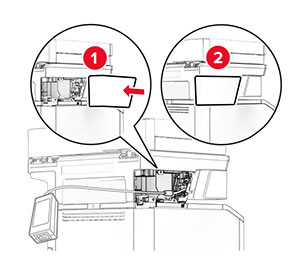
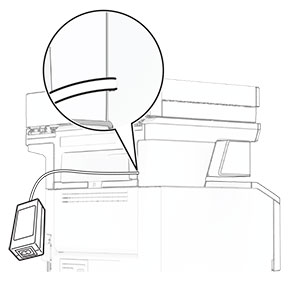
Cắm một đầu dây nguồn của máy dập ghim vào nguồn điện, sau đó cắm đầu còn lại vào ổ cắm điện.
Cắm một đầu dây nguồn của máy in với máy in, sau đó cắm đầu còn lại vào ổ cắm điện.
 CHÚ Ý—NGUY CƠ TỔN THƯƠNG: Để tránh rủi ro hỏa hoạn hoặc điện giật, hãy nối dây nguồn với ổ cắm điện có công suất định mức phù hợp, được nối đất đúng cách, gần với sản phẩm và dễ tiếp cận.
CHÚ Ý—NGUY CƠ TỔN THƯƠNG: Để tránh rủi ro hỏa hoạn hoặc điện giật, hãy nối dây nguồn với ổ cắm điện có công suất định mức phù hợp, được nối đất đúng cách, gần với sản phẩm và dễ tiếp cận.Bật máy in.
 CHÚ Ý—NGUY CƠ GIẬT ĐIỆN: Để tránh rủi ro điện giật, nếu bạn tiếp cận bảng mạch điều khiển hoặc lắp đặt phần cứng hoặc thiết bị bộ nhớ tùy chọn sau khi cài đặt máy in, thì hãy tắt máy in, và rút dây nguồn khỏi ổ cắm điện trước khi tiếp tục. Nếu có thiết bị khác gắn liền với máy in thì hãy tắt chúng, và rút mọi dây cáp kết nối với máy in.
CHÚ Ý—NGUY CƠ GIẬT ĐIỆN: Để tránh rủi ro điện giật, nếu bạn tiếp cận bảng mạch điều khiển hoặc lắp đặt phần cứng hoặc thiết bị bộ nhớ tùy chọn sau khi cài đặt máy in, thì hãy tắt máy in, và rút dây nguồn khỏi ổ cắm điện trước khi tiếp tục. Nếu có thiết bị khác gắn liền với máy in thì hãy tắt chúng, và rút mọi dây cáp kết nối với máy in.Tắt máy in.
Rút dây nguồn ra khỏi ổ cắm điện và máy in.
Mở nắp tiếp cận bảng điều khiển.
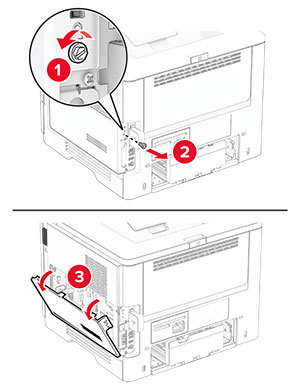
Tháo nắp máy chủ in không dây.
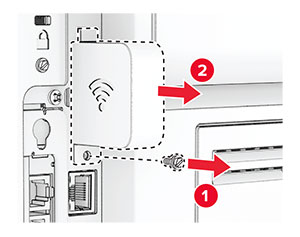
Tháo thẻ fax.
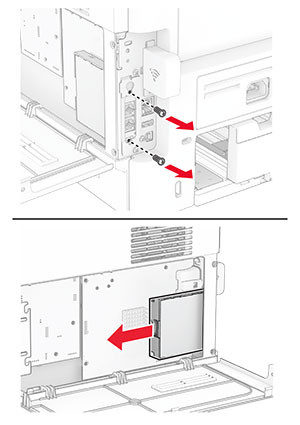
Tháo máy chủ in không dây đã sử dụng.
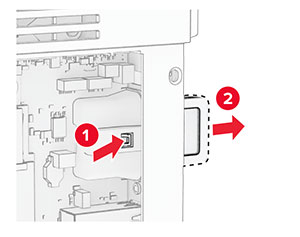
Mở hộp máy chủ in không dây mới.
Lắp máy chủ in không dây mới vào cho đến khi máy chủ khớp vào vị trí.
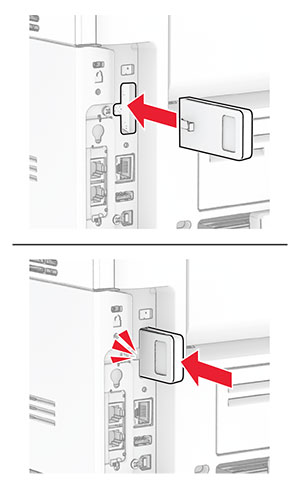
Lắp thẻ fax, sau đó lắp vít.
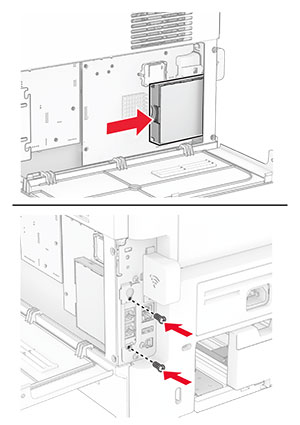
Gắn nắp máy chủ in không dây, sau đó lắp vít.
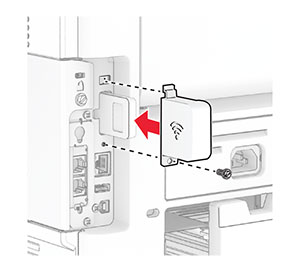
Đóng nắp tiếp cận bo mạch điều khiển, sau đó lắp vít.
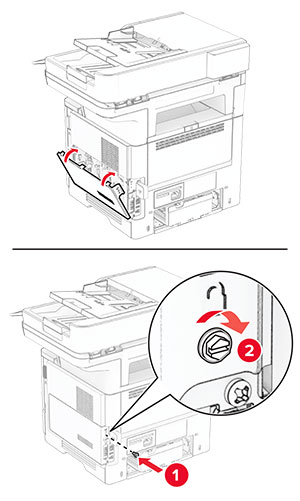
Cắm dây nguồn vào máy in và ổ cắm điện.
 CHÚ Ý—NGUY CƠ TỔN THƯƠNG: Để tránh rủi ro hỏa hoạn hoặc điện giật, hãy nối dây nguồn với ổ cắm điện có công suất định mức phù hợp, được nối đất đúng cách, gần với sản phẩm và dễ tiếp cận.
CHÚ Ý—NGUY CƠ TỔN THƯƠNG: Để tránh rủi ro hỏa hoạn hoặc điện giật, hãy nối dây nguồn với ổ cắm điện có công suất định mức phù hợp, được nối đất đúng cách, gần với sản phẩm và dễ tiếp cận.Bật máy in.
Tắt máy in.
Rút dây nguồn ra khỏi ổ cắm điện và máy in.
Tháo khay.

Tháo vành bánh xe cuộn giấy đã sử dụng ra.
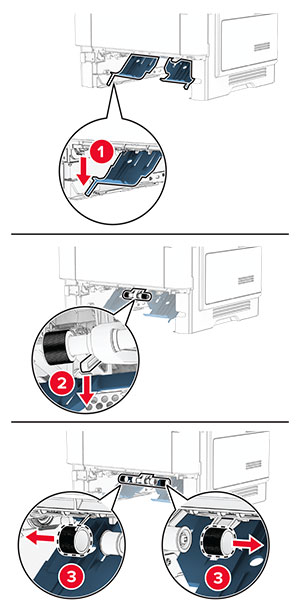
Mở hộp vành bánh xe cuộn giấy mới.
Lắp vành bánh xe cuộn giấy mới vào.
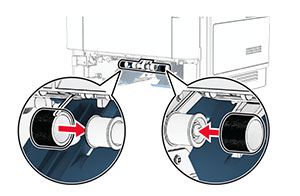
Lắp khay vào.
Cắm dây nguồn vào máy in và ổ cắm điện.
 CHÚ Ý—NGUY CƠ TỔN THƯƠNG: Để tránh rủi ro hỏa hoạn hoặc điện giật, hãy nối dây nguồn với ổ cắm điện có công suất định mức phù hợp, được nối đất đúng cách, gần với sản phẩm và dễ tiếp cận.
CHÚ Ý—NGUY CƠ TỔN THƯƠNG: Để tránh rủi ro hỏa hoạn hoặc điện giật, hãy nối dây nguồn với ổ cắm điện có công suất định mức phù hợp, được nối đất đúng cách, gần với sản phẩm và dễ tiếp cận.Bật máy in.
Mở nắp máy quét.
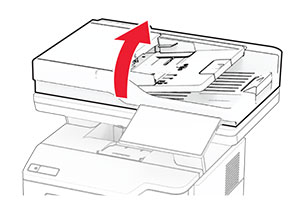
Tháo miếng đệm kính máy quét đã sử dụng.
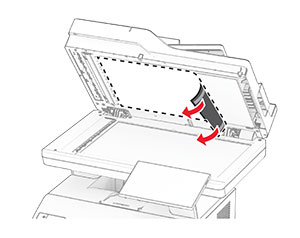
Mở hộp miếng đệm kính máy quét mới.
Căn chỉnh miếng đệm kính máy quét mới với kính máy quét.
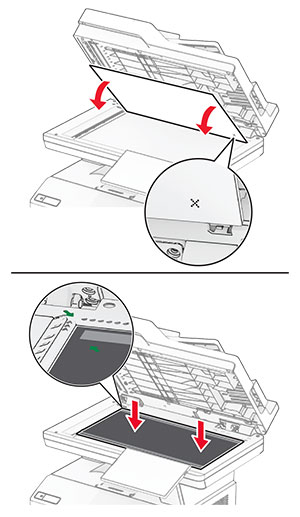
Đóng nắp máy quét để gắn miếng đệm kính máy quét mới.
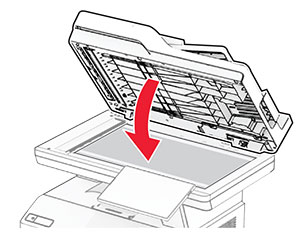
Mở nắp máy quét.
Dùng lực ấn lên miếng đệm kính máy quét để cố định.
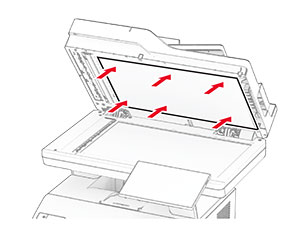
Đóng nắp máy quét.
Mở cửa C.
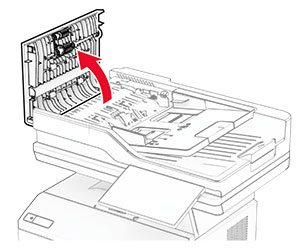
Tháo trục nạp giấy ADF đã sử dụng.
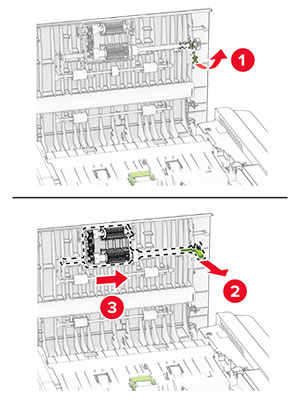
Tháo bánh xe tách giấy ADF đã sử dụng.
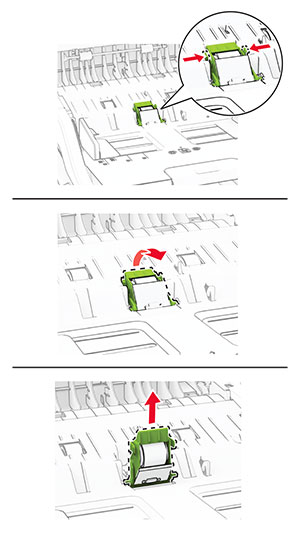
Mở hộp trục nạp giấy ADF và bánh xe tách giấy ADF mới.
Lắp bánh xe tách giấy ADF mới vào cho đến khi bánh xe khớp vào vị trí.
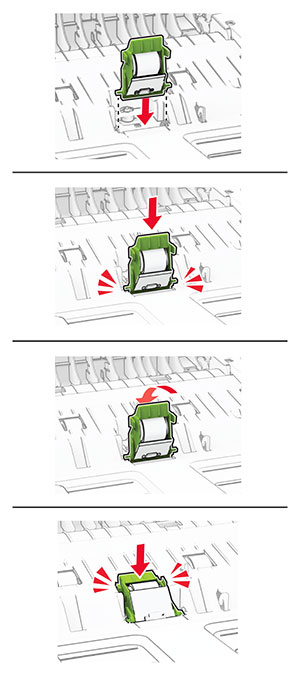
Lắp trục nạp giấy ADF mới vào cho đến khi trục khớp vào vị trí.
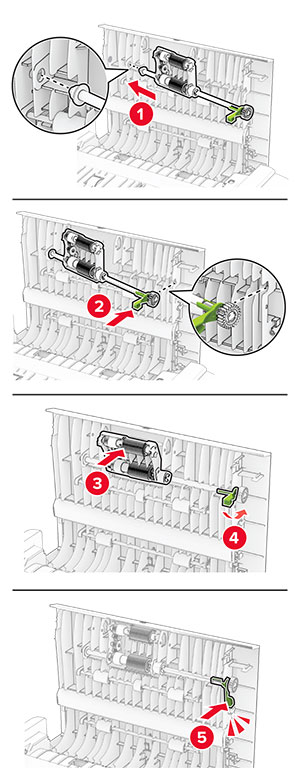
Đóng cửa C.
Từ màn hình chính, chạm vào Cài đặt > Thiết bị > Bảo trì > Menu cấu hình > Thông tin sử dụng vật tư và bộ đếm.
Chọn bộ đếm mà bạn muốn đặt lại.